Grundsätzlich hat der Administrator vollständigen Zugriff auf alle Daten in Password Depot. Dies liegt in der Natur der Sache und wird häufig auch explizit so gewünscht: Ein Administrator soll im Notfall die Kontrolle über die Daten haben. Wenn beispielsweise ein Mitarbeiter ausscheidet, ist es in der Regel nicht erwünscht, dass damit auch seine Zugangsdaten verloren gehen.
Allerdings hat jede Organisation ihre eigenen Richtlinien oder Anforderungen. Deshalb ist Password Depot flexibel, um Ihnen die Entscheidung zu überlassen, wie Sie den Zugriff auf Ihre Daten gestalten möchten.
Wenn Sie also nicht möchten, dass Ihre Administratoren auf die in Password Depot hinterlegten Daten Zugriff haben, stehen Ihnen diverse Methoden zur Verfügung:
Verwendung eines mehrteiligen Admin-Kennworts
Die einfachste Methode ist es, das Master-Kennwort des Admin-Kontos in zwei oder mehrere Teile aufzusplitten. Somit müssen beim Anmelden am Server zwei oder mehrere Personen ihren Kennwort-Teil eintippen. Beide Personen bleiben während der Arbeiten am Server und melden sich nach Beendigung ab. So kann sichergestellt werden, dass zu keinem Zeitpunkt nur eine Person die Kontrolle über die Daten hat.
Natürlich sollten alle hier beteiligten Administratoren ihren Kennwort-Teil auch an einem sicheren Ort aufbewahren und bei einem eventuellen Verlassen des Unternehmens aushändigen - ansonsten lassen sich ohne das vollständige Kennwort die Datenbanken nicht mehr öffnen.
Um den Arbeitsfluss bei der Einrichtung nicht zu behindern, empfiehlt es sich, die Aufteilung unter mehreren Teilen erst dann vorzunehmen, wenn die Einrichtung abgeschlossen wurde - und bevor die Datenbanken mit "echten" Daten gefüllt werden.
Schützen einzelner Einträge
Sie können einzelne Einträge schützen, indem Sie dafür ein Zugriffskennwort definieren. Der Eintrag kann dann nur von Personen eingesehen werden, die zuvor das korrekte Zugriffskennwort eingegeben haben. Um einen bestimmten Eintrag mit einem zweiten Kennwort zu schützen, klicken Sie es rechts an und wählen Eigenschaften und dann die Registerkarte Erweitert.
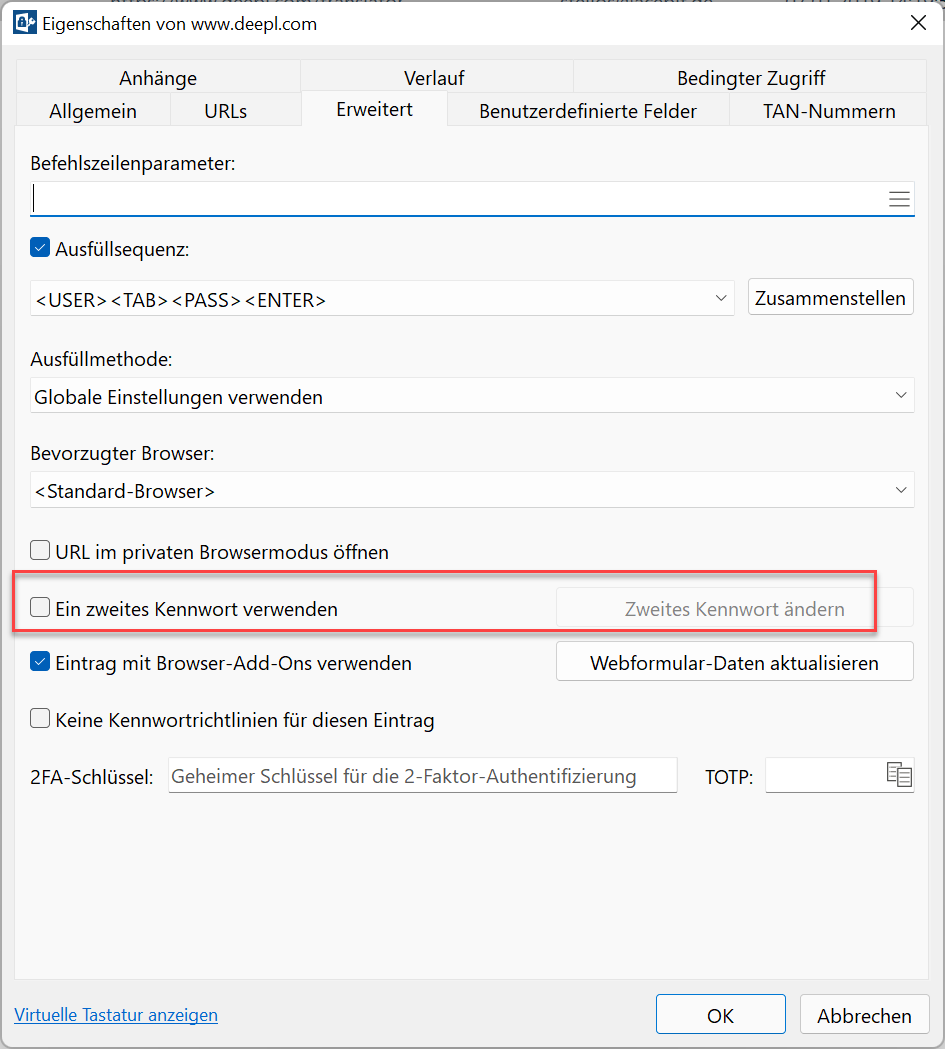
Hinweis: Die Nutzung eines zweiten Kennwortes muss vom Administrator freigegeben werden.
Schützen von Ordnern
Ähnlich wie bei einzelnen Einträgen haben Sie die Möglichkeit bestimmte Ordner mit einem zusätzlichen Kennwort zu schützen. In diesem Falle kann das Kennwort eines betrffenden Eintrages innerhalb dieses Ordners nur eingesehen werden, wenn das zusätzliche Kennwort bekannt ist.
Der Administrator muss dazu den jeweiligen Benutzern oder Gruppen das Recht Zweites Kennwort setzen gewähren.
Schützen der gesamten Datenbank
Standardmäßig werden die Datenbanken am Server mit dem Kennwort des Admin-Kontos verschlüsselt. Dies bedeutet, dass jede Datenbank am Server bei Kenntnis des Admin-Kennworts geöffnet werden kann.
Wenn der Inhalt einer Datenbank vor dem Zugriff durch den Super-Admin geschützt werden soll, so können Sie die Verschlüsselung der Datenbank mit einem anderen Kennwort durchführen.
Dazu definieren Sie zunächst einen Benutzer, der für die betreffende Datenbank verantwortlich sein soll:
- Klicken Sie im Server Manager den Benutzer rechts an und wählen Sie Eigenschaften. In der Registerkarte Rollen aktivieren Sie Datenbank-Administrator
- Gehen Sie nun im Server-Manager auf Datenbanken und klicken Sie die betreffende Datenbank rechts an und wählen Berechtigungen.
- Nun wählen Sie den Benutzer aus, klicken auf Eigenschaften und stellen sicher, dass Admin-Rechte gewähren aktiviert ist.
- Anschließend wählen Sie die betreffende Datenbank aus, die Sie vom Zugriff durch den Super-Admin schützen möchten und wählen dann Eigenschaften.
- Klicken Sie auf die Registerkarte Erweitert und dann auf Einstellungen ändern. Wählen Sie nun Benutzerdefiniertes Kennwort und geben Sie ein neues Kennwort ein.
- Abschließend erhalten Sie die Information, dass das Kennwort geändert wurde.
Die Datenbank bleibt nun weiterhin für alle autorisierten Benutzer zugänglich. Der Super-Admin kann sie jedoch nicht mehr einsehen oder verwalten, ohne das neue benutzerdefinierte Kennwort zu kennen.
Kommentare
Bitte melden Sie sich an, um einen Kommentar zu hinterlassen.